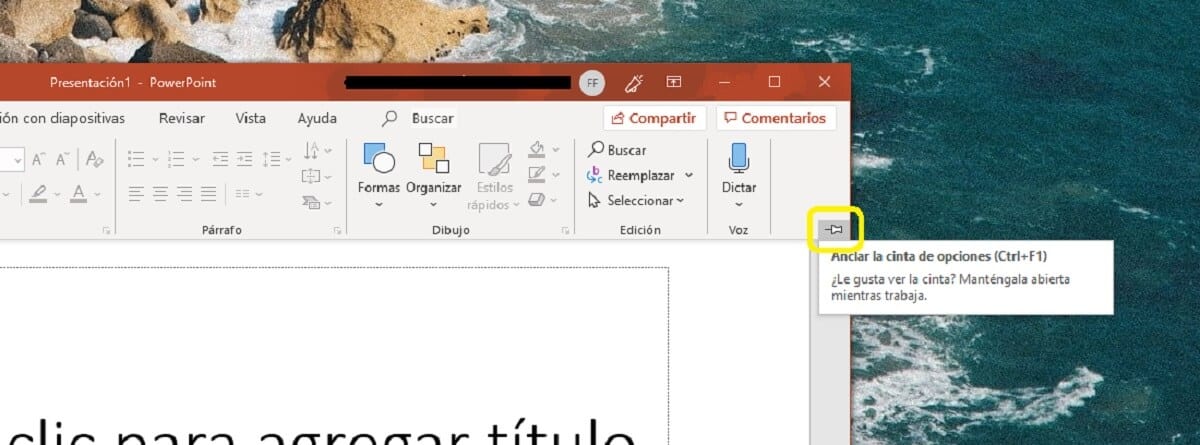În prezent, una dintre cele mai utilizate aplicații pentru crearea prezentărilor este PowerPoint, motiv pentru care ocupă un loc destul de important în cadrul suitei Microsoft Office și este folosită de milioane de oameni din întreaga lume în fiecare zi.
Cu toate acestea, adevărul este că, așa cum se întâmplă cu Microsoft Word o cu software de calcul tabelar Excel, totul este tratat din bara de instrumente sau din panglica din partea de sus, ceea ce poate fi o problemă în cazul în care pe computerul dvs. nu este afișat sau pare minimizat pentru un anumit motiv.
Deci, puteți recupera panglica în Microsoft PowerPoint
Ar trebui să rețineți că, în acest tutorial, metoda se schimbă puțin în funcție de versiunea dvs. de Microsoft Office, deci dacă aveți cel din 2010 sau anterior, trebuie să urmați pașii care apar mai jos. Spuneți, de asemenea, că tutorialul se aplică numai acelor computere cu sistem de operare Windows și nu altora.
Versiuni mai noi de Microsoft Office
Dacă aveți una dintre cele mai recente versiuni de Office lansate de Microsoft, tutorialul în cauză va fi ușor mai ușor. Pentru a afișa din nou bara superioară a opțiunilor PowerPoint, ceea ce ar trebui să faceți este, în partea din dreapta sus a aplicației, chiar lângă opțiuni pentru a închide și a minimiza aplicația, localizați butonul în formă de fereastră, cunoscut sub numele de „Opțiuni de prezentare”. Trebuie doar să apăsați butonul și apoi vor apărea diferite opțiuni din care veți putea alege să afișați PowerPoint. Specific, selectând „Afișați file și comenzi” veți obține vizualizarea implicită PowerPoint.


Dacă opțiunea nu apare sau aveți o versiune anterioară a Microsoft Office
Pe de altă parte, este posibil ca, din anumite motive, această opțiune să nu apară sau, dacă aveți o versiune de Office înainte de 2010, veți vedea cât de direct nu apare în mod implicit, deoarece nu a fost inclusă în acea timp. Tocmai din acest motiv, procesul de urmat în aceste cazuri va fi oarecum diferit și nu există o soluție universală pentru toți, deși va fi întotdeauna ușor de găsit.
Mai întâi, va trebui să afișați panglica PowerPoint, pentru care va trebui să faceți clic pe una dintre diferitele file (Pagina principala, Introduceți…) De sus. Când o faceți, în colțul din dreapta, fie în partea de sus, fie în partea de jos, ar trebui să vedeți fie o pictogramă cu o săgeată în jos, fie un fel de știft, în funcție de versiunea dvs. Trebuie doar să o apăsați și apoi panglica va fi corect fixată în partea de sus.